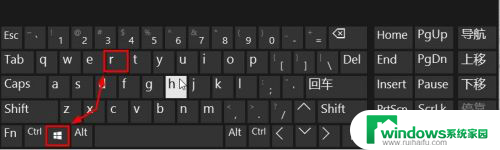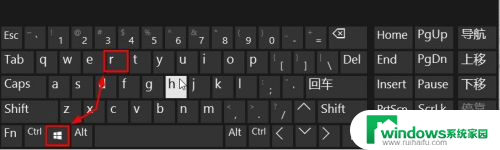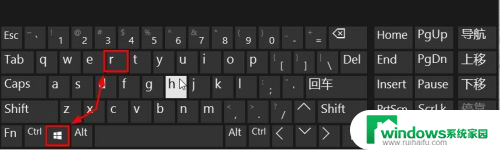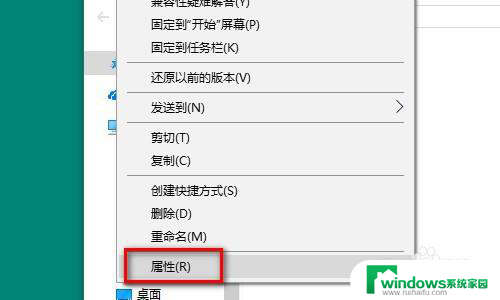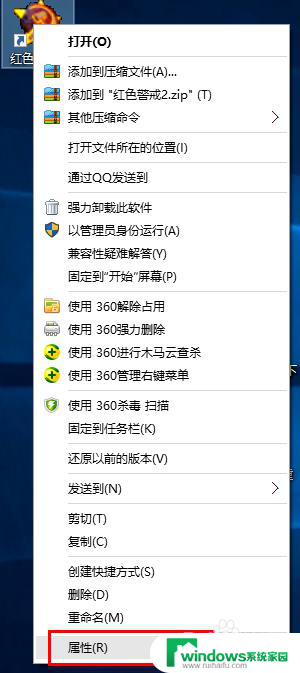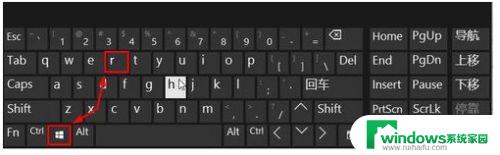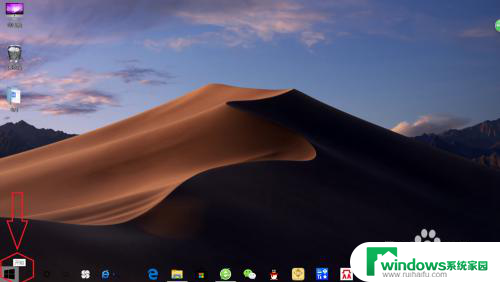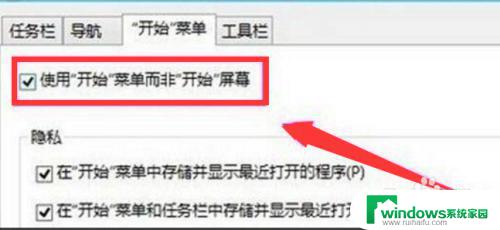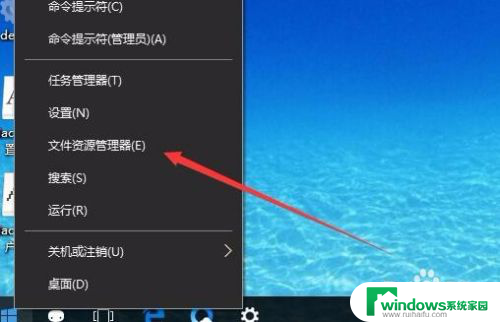笔记本电脑怎么打开运行窗口 Win10如何在开始菜单中打开运行
更新时间:2024-07-08 08:56:43作者:jiang
在日常使用笔记本电脑时,有时候需要打开运行窗口来执行一些特定的操作,在Win10系统中,要在开始菜单中打开运行窗口非常简单,只需要按下键盘上的Win键和R键即可快速调出运行窗口。通过运行窗口,我们可以快速访问各种系统工具和程序,提高操作效率和便利性。下面我们来详细了解一下Win10系统中如何在开始菜单中打开运行窗口。
操作方法:
1.方法一:我们可以同时按下键盘的“Win键+R”打开电脑运行窗口。
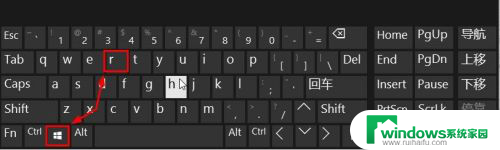
2.这样我们就可以快速的打开电脑运行窗口,然后使用即可。
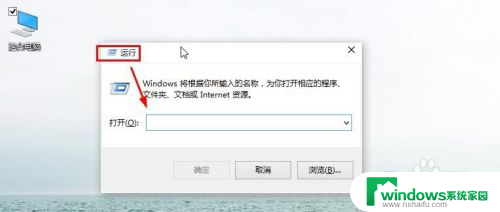
3.方法二:我们还可以按下键盘的“CTRL+X”键,然后出现界面点击运行。
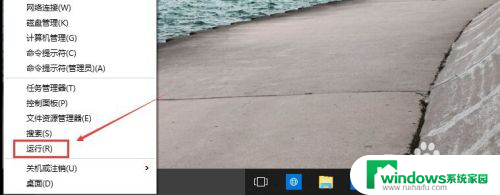
4.方法三:当然我们还可以在这里的搜索框中直接输入运行进行搜索。
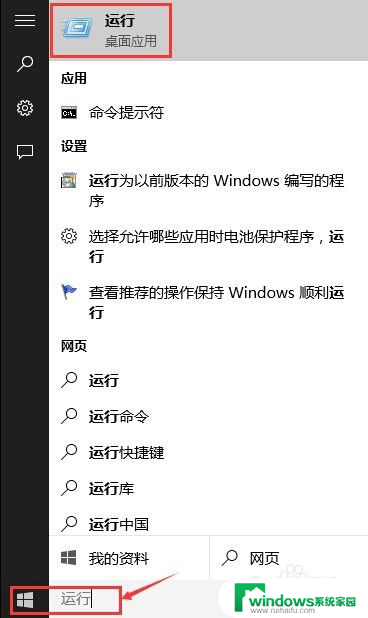
5.方法四:我们可以点击开始菜单,然后打开所有应用。
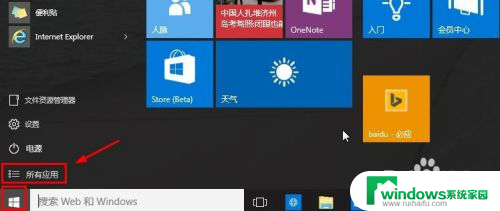
6.然后在windows系统中,找到运行按钮打开。
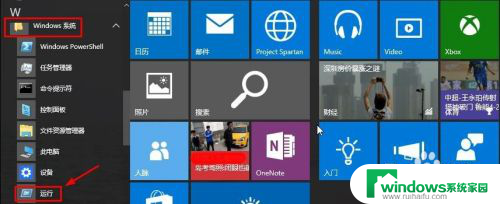
7.当然对于我们来说,以后使用的方便。我们这里可以在运行上单击鼠标右键,将运行固定到开始菜单屏幕。
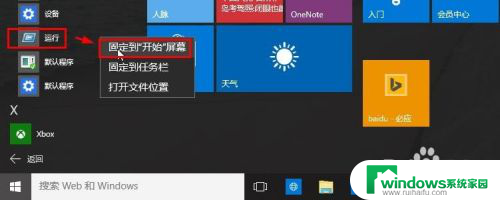
8.这样对于我们以后的使用是不是更方便些呢。
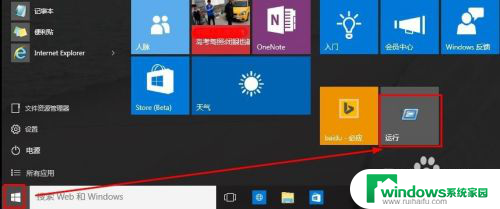
以上是关于如何打开运行窗口的笔记本电脑的所有内容,如果您遇到相同情况,请按照以上方法解决。